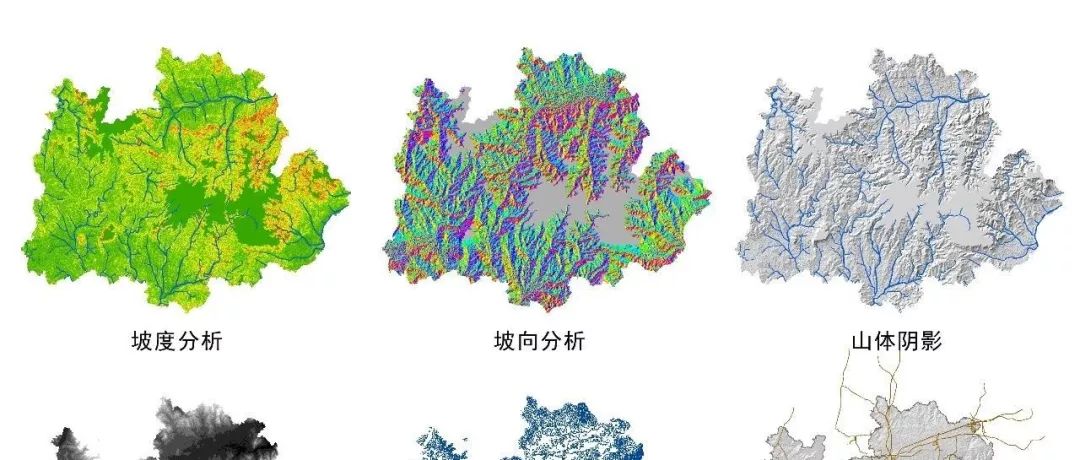3D模型
想要做一个su山体模型
手边没有等高线
难道要手动去描图吗?
完全不需要
今天讲解下如何通过DEM生成等高线
并导入SU建模
(一)
首先在地理空间数据云下载
所在场地的地形
同时通过底地图软件下载
影像图,格式为tif
利用影像图裁剪DEM栅格
保持影响范围与DEM范围一致
提取方法有多重,本文使用掩膜提取
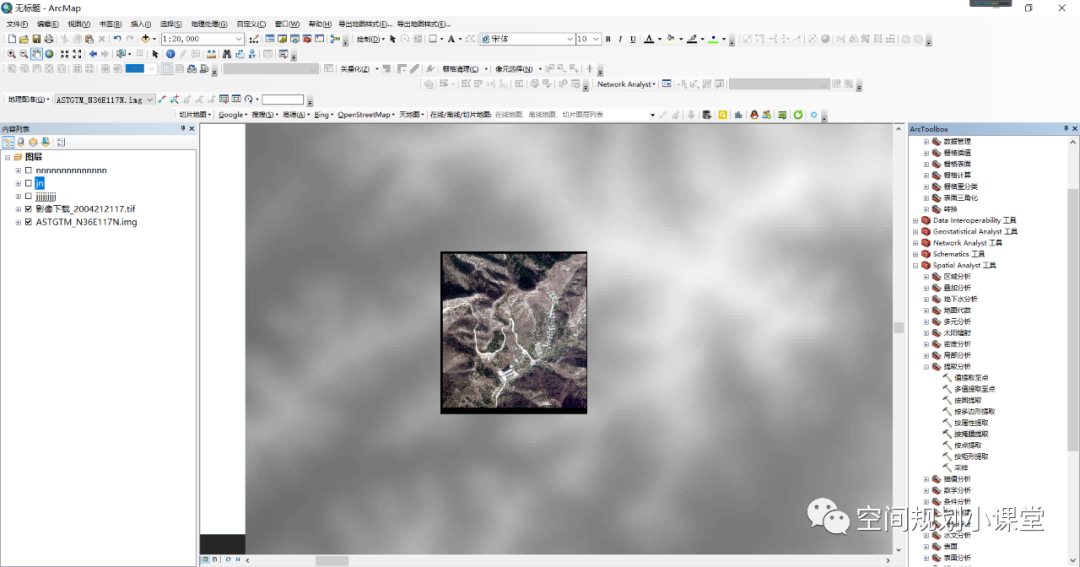
提取完成后如图所示
我们关闭影像图
打开3D工具里面的等值线
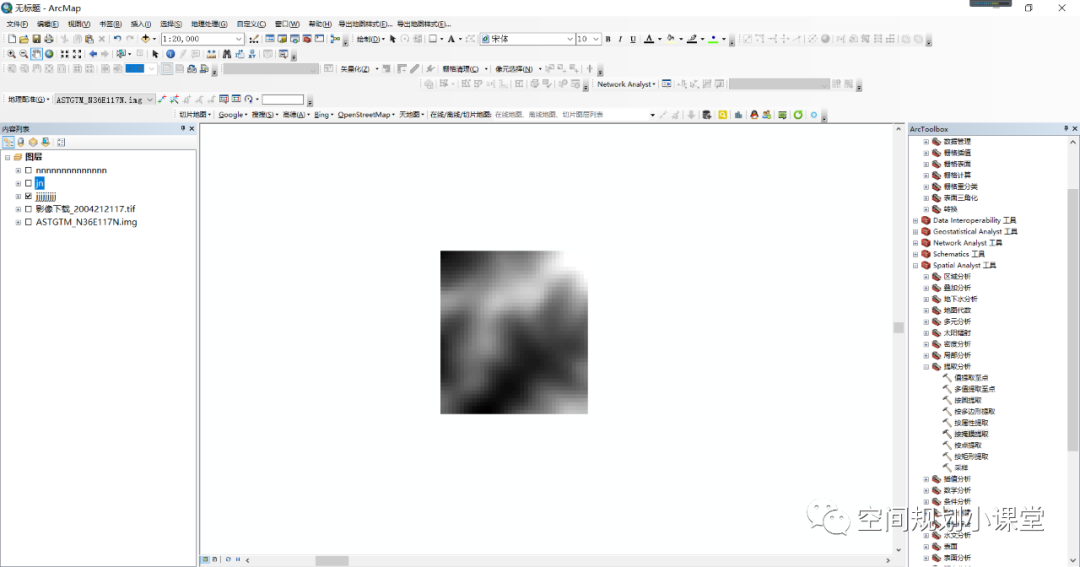
等高线间距可以根据所需
精度选择
点击生成得到如下效果
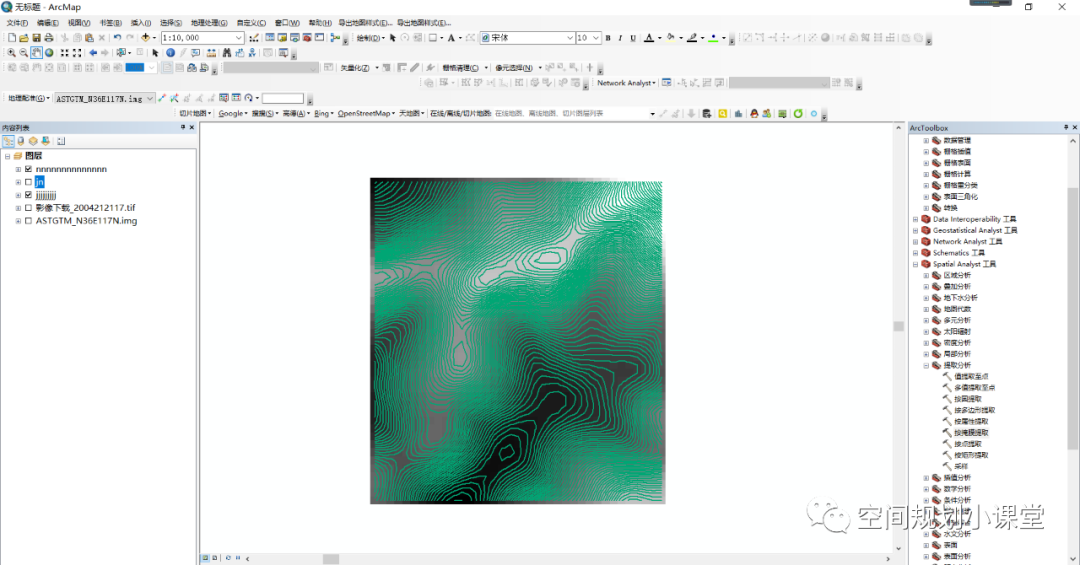
将生成的等高线
打开属性表
新建字段,字段名称为
CAD通用的名称Elevation
然后使用字段计算器将
高程属性赋予新建字段
导出CAD
注意导出版本与自己安装版本相适应
cad输入 view3d 命令
得到如下效果
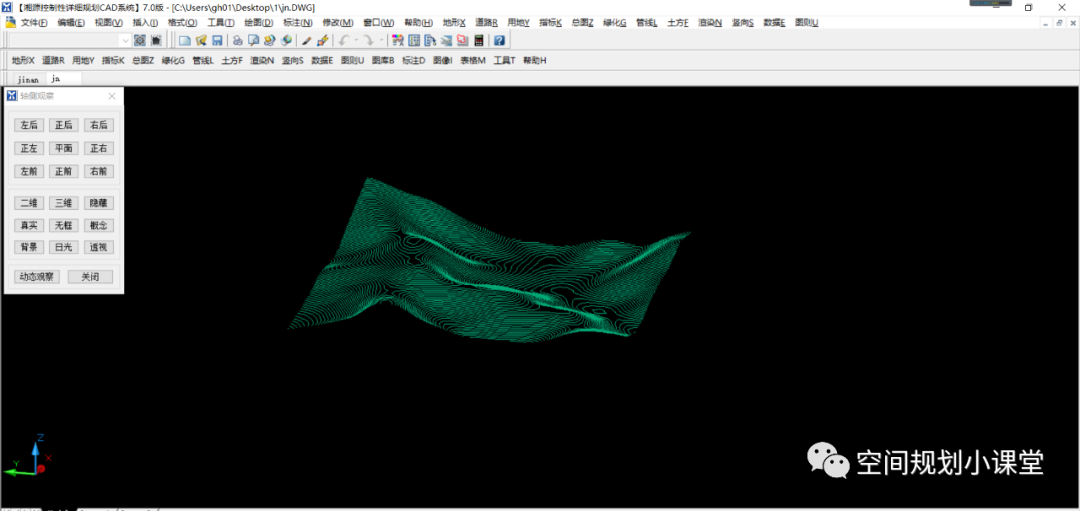
(二)
将等高线导入su中
使用沙盒工具等高线生成地形
将等高线移动后生成如下效果
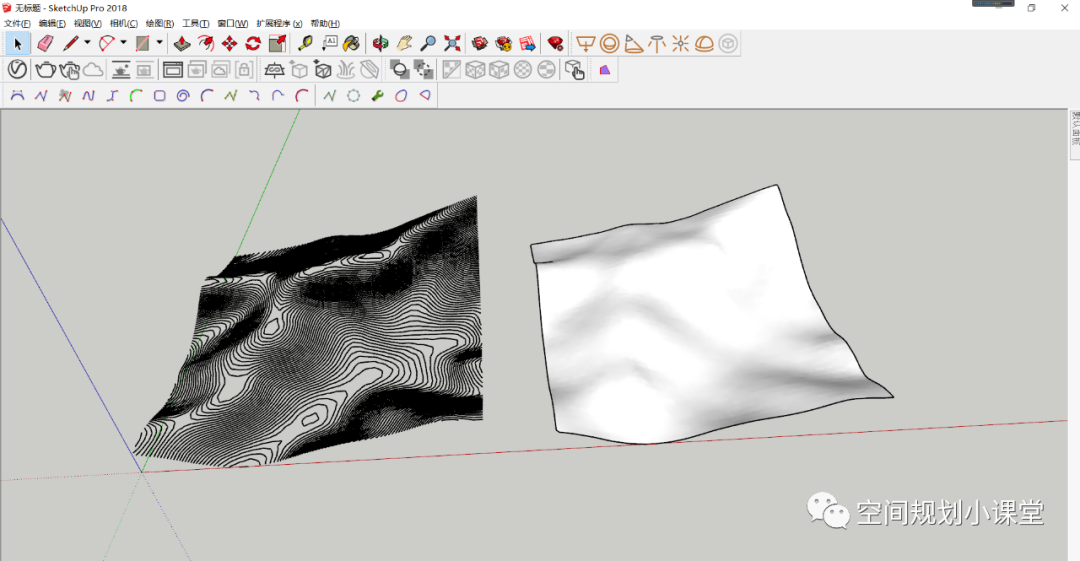
将地形调质顶视图平行投影
影像图导入后缩放至于地形大小一致
炸开影像图之后吸管工具吸取地形图
将材质赋予地形白膜上
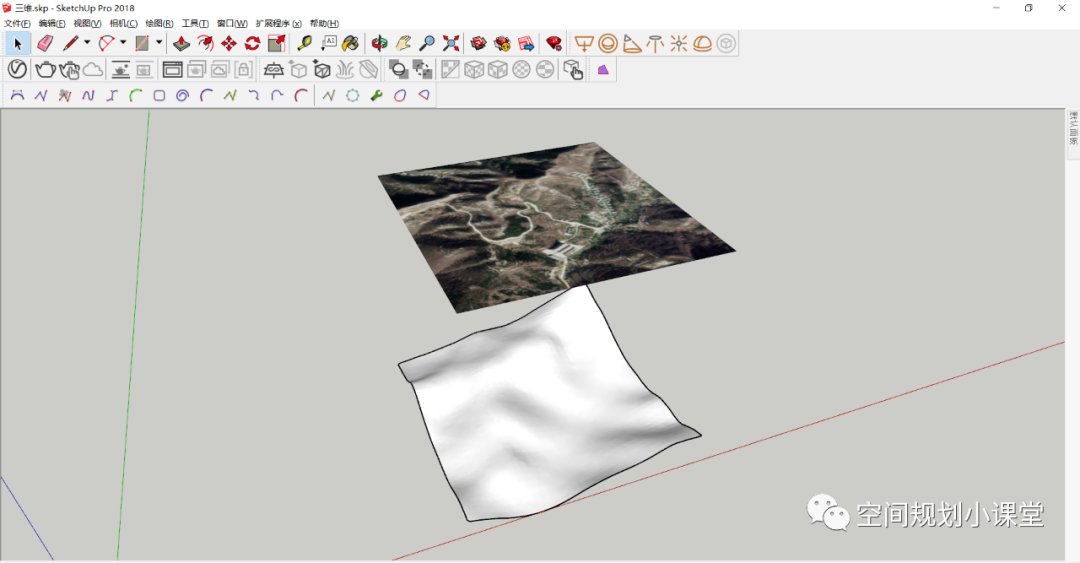
将材质赋予后得到如下效果
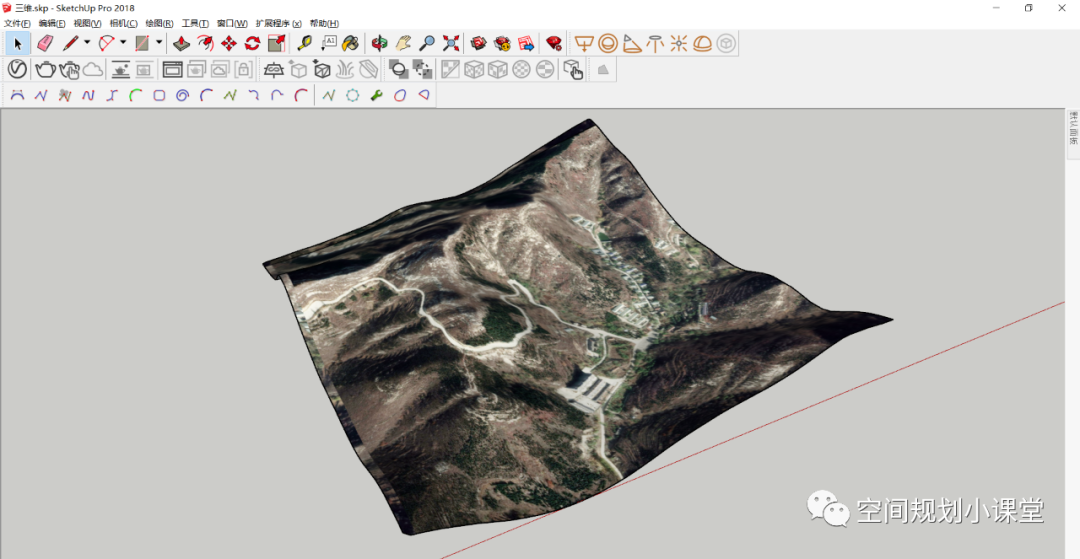
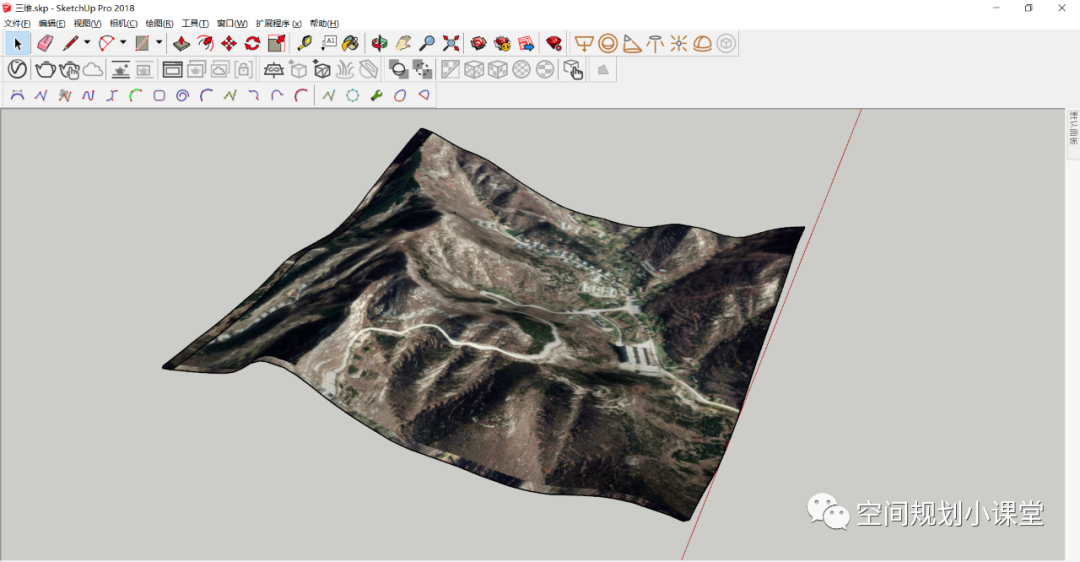
—
END
—

——往期推荐——
场地分析 | 如何快速做一张场地分析图
2020-04-09
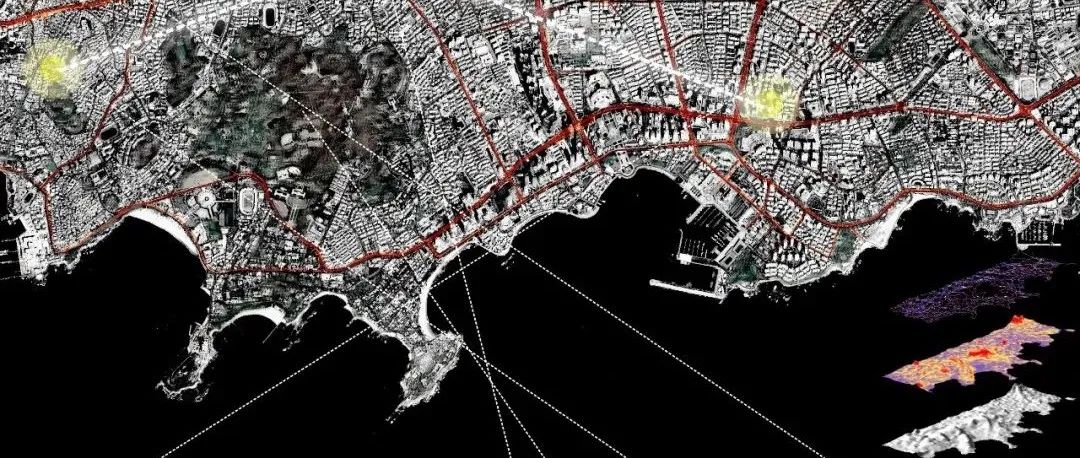
开源数据获取—矢量路网以及河流
2020-01-24
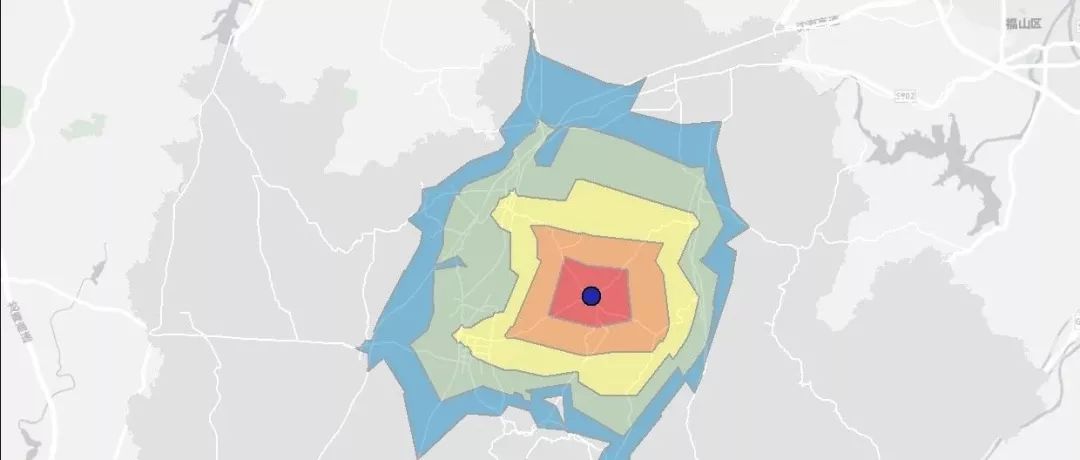
开源数据获取—“POI点”
2020-01-22
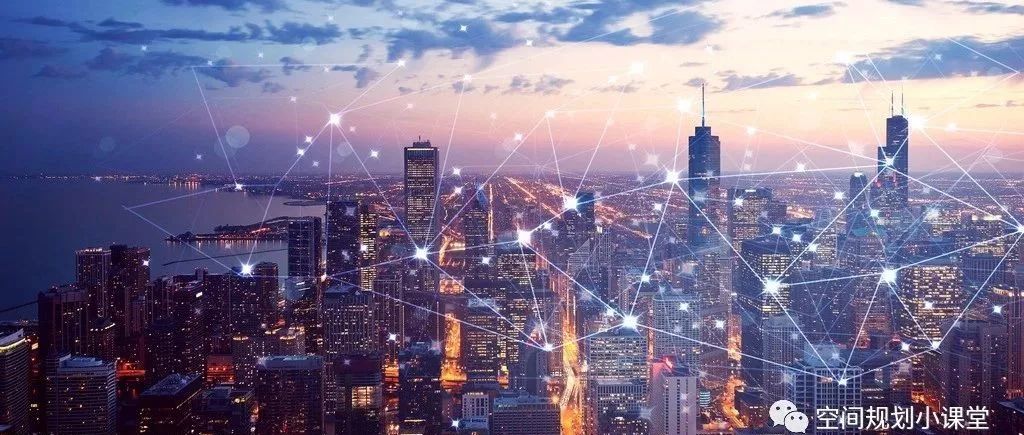
开源数据获取—DEM高程数据
2020-01-23